元素定义采用人工输入参数来定义一个新元素。对于有些元素比如点元素,定义窗口中还包含功能选项来帮助寻找定义参数。
点击主页工具栏"元素定义”图标打开元素定义窗口:
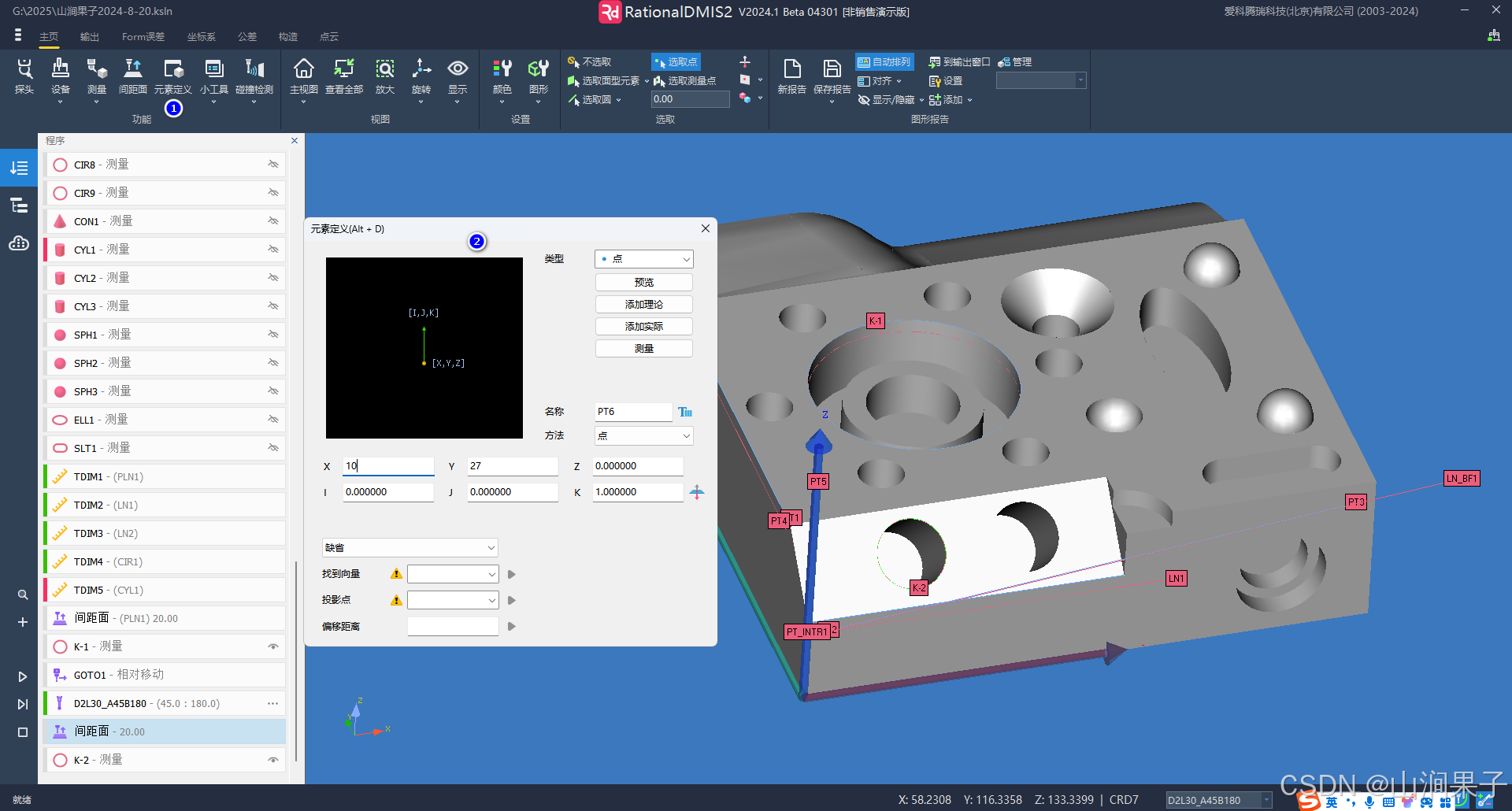
名称:
元素标签窗口包含要定义的元素名称。默认情况下,RationalDMIS2会自动使用元素前缀来产生一个未使用的标签名,用户也可以通过输入名称来改变这个标签名,元素标签名必须是一个合法的标签名。
名称标签窗口接受元素的拖放,这些元素可以从程序区拖放到窗口。拖放前先将类型切换到与拖放元素相同,拖放后RationalDMIS2会将这个元素的参数自动填写到参数输入窗口,这些参数以当前坐标系为基准,单位是当前长度和角度单位。
参数输入窗口:
用户通过参数输入窗口来定义元素的几何特征。通常情况下各个元素的参数输入窗口都是不同的。切换元素类型时,这个窗口也会相应的变化。
基本上,参数输入窗口都包含位置输入和方向输入。位置输入窗口的X编辑框接受元素的拖放。 当拖放一个元素到X编辑框后,这个元素的位置参数就会填写到X、 Y和 Z 编辑框中,位置参数以当前坐标系为基准,单位是当前长度和角度单位。方向输入窗口的I, J,K编辑框也接受元素的拖放。当拖放一个元素到I, J,K编辑框后, 这个元素的方向参数就会填写到方向输入编辑框中, 方向参数以当前坐标系为基准,这个向量总是单位化的。
矢量输入窗口不能为空方向向量,当不输入或输入值是0时, 操作按钮就会变不可用。当点<添加理论>或<添加实际>按钮完成定义时,方向输入窗口会自动单位化输入的向量。
操作按钮:
元素定义窗口有3个操作按钮:
预览按钮:
用来在图形窗口中在图形上查看参数定义。按下这个按钮,图形窗口中就会短暂显示定义的图形元素。 这个按钮只有在输入合法的参数后才会激活,这意味着通过输入的参数可以定义一个元素了。
添加理论按钮:
会添加一个理论元素到程序数据区中。这个按钮只有在输入合法的参数后才会激活,理论元素可以被重新定义或修改。
添加实际按钮:
会添加一个实际元素到程序数据区中。这个按钮只有在输入合法的参数后才会激活。实际元素可以被重新定义或修改。在元素是一个预先定义的理论元素时点添加实际按钮使在程序数据区中的元素图标变成红色。没有理论元素时,RationalDMIS2会定义实际和理论参数一样的元素。
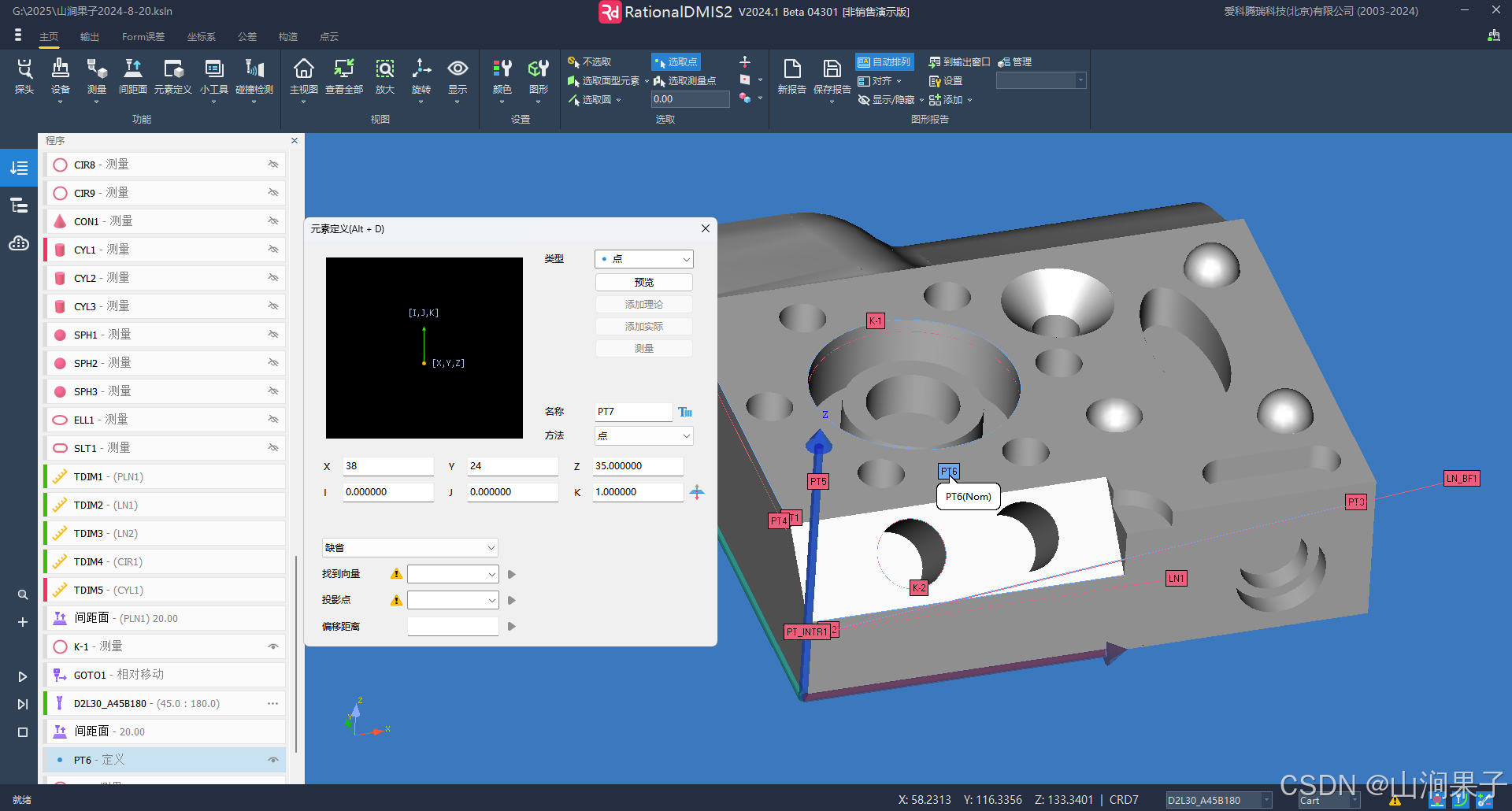
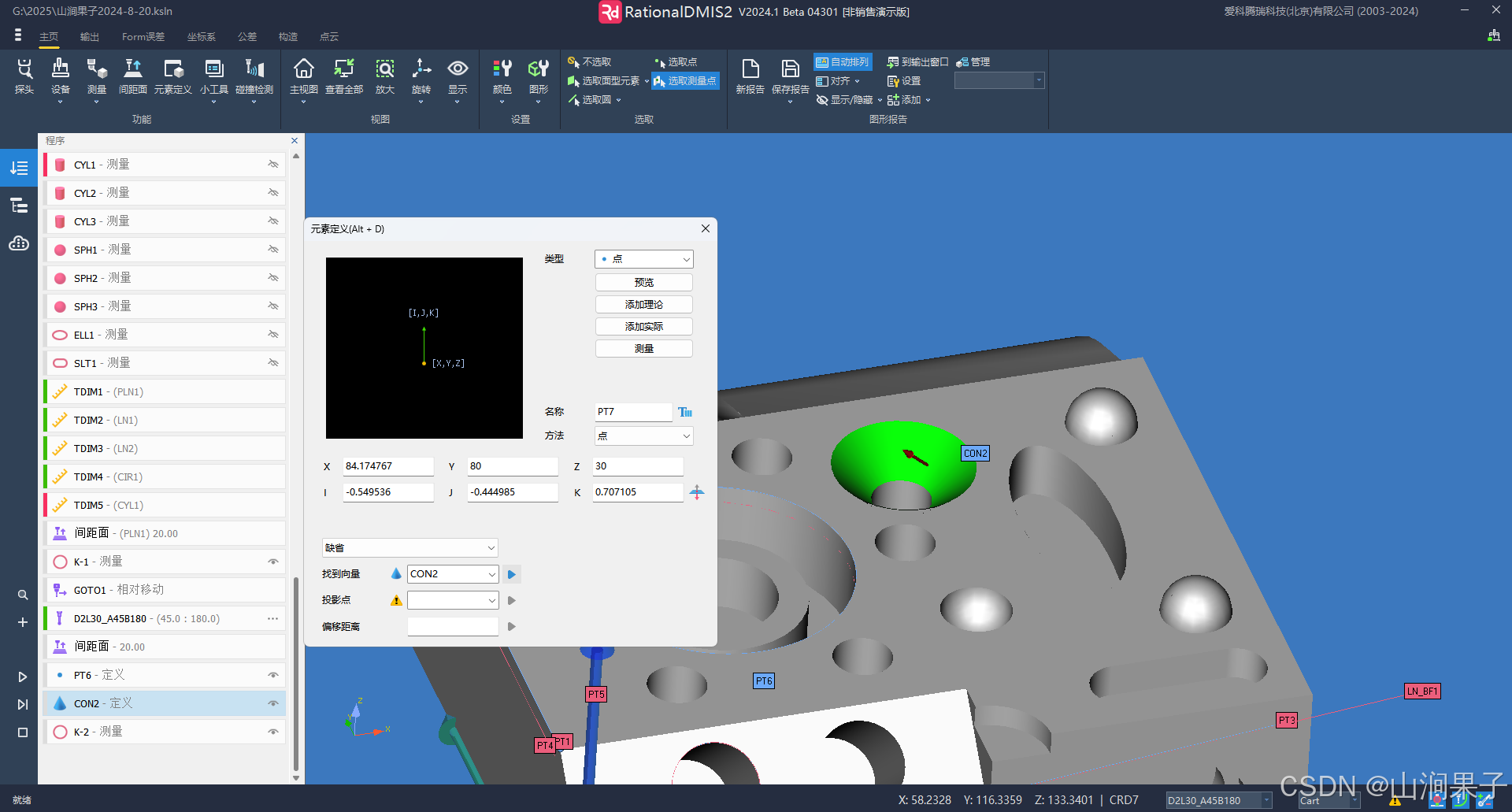





















 311
311

 被折叠的 条评论
为什么被折叠?
被折叠的 条评论
为什么被折叠?








